在数字化时代,电脑显示器已成为日常工作和娱乐的核心工具,作为备用显示器,它不仅能提升多任务处理效率,还能在主力设备故障时提供无缝切换,确保连续性,许多用户忽视这一设置,但合理组装备用显示器能显著优化体验,减少中断,本文将一步步指导您完成整个过程,从选择合适设备到最终配置,让您轻松上手,无论您是办公族、游戏玩家还是创意工作者,这些建议都基于实际经验,旨在提供可靠支持。
选择合适显示器
组装备用显示器的第一步是挑选符合需求的设备,显示器选择应考虑尺寸、分辨率、刷新率和接口类型,尺寸建议在24-27英寸之间,过大可能占用空间,过小则影响观看舒适度,分辨率优先选择1920x1080(Full HD)或更高,如2560x1440(2K),以确保清晰画质,尤其适用于长时间工作,刷新率方面,60Hz足以满足日常需求,但若用于游戏或视频编辑,推荐120Hz以上以减少画面撕裂。

接口兼容性至关重要,常见接口包括HDMI、DisplayPort和USB-C,HDMI适合大多数场景,支持高清传输;DisplayPort提供更高带宽,适合多显示器同步;USB-C则简化连接,尤其适用于笔记本电脑,避免老旧接口如VGA,因为它已过时且画质较差,预算方面,备用显示器不必昂贵,但应选择可靠品牌如Dell、LG或ASUS,确保耐用性,检查显示器是否支持VESA壁挂,方便灵活安装,节省桌面空间。
连接显示器
选好设备后,下一步是物理连接,关闭电脑电源,避免静电损坏,检查显示器背面接口,确认与电脑匹配,若电脑有多个输出端口(如HDMI和DisplayPort),优先使用DisplayPort以获得更好性能,连接步骤如下:

- 使用高质量电缆,确保无松动或损坏。
- 将电缆一端插入显示器对应接口,另一端接入电脑显卡端口(独立显卡优先于集成显卡)。
- 固定电缆,防止意外脱落。
- 接通电源线,开启显示器。
常见错误包括接口不匹配或电缆老化,HDMI电缆应支持最新版本(如HDMI 2.0),避免信号延迟,若连接后无显示,尝试重启电脑或检查显卡驱动,多显示器设置时,确保所有设备使用相同接口类型以简化管理,连接完成后,电脑通常自动检测新显示器;若无反应,进入系统设置手动调整。
配置操作系统
连接成功后,需在操作系统中配置显示器设置,Windows和macOS方法类似,但细节不同,在Windows 10或11中:
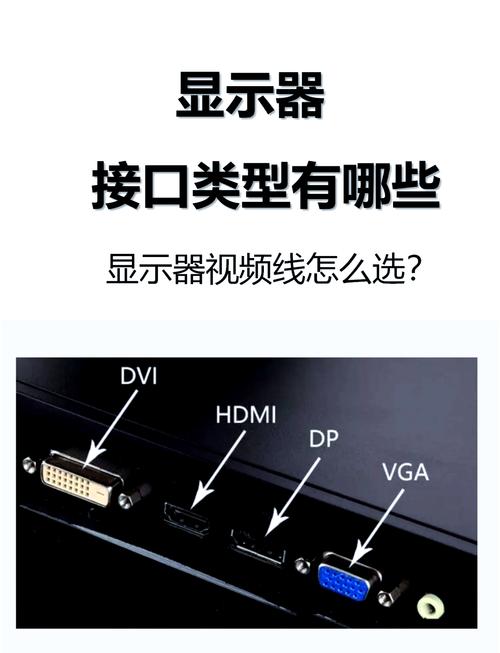
- 右键点击桌面,选择“显示设置”。
- 系统会显示已连接的显示器图标;拖拽图标调整位置(如左、右或上下排列)。
- 在“多显示器”下拉菜单中,选择“扩展这些显示器”以启用备用屏幕,或“复制”用于相同内容。
- 调整分辨率、缩放比例和方向;建议保持默认值,除非有特殊需求。
- 应用更改并保存。
macOS用户:
- 打开“系统偏好设置”,进入“显示器”选项。
- 点击“排列”标签,拖动屏幕图标对齐物理位置。
- 勾选“镜像显示器”以复制内容,或取消勾选以扩展屏幕。
- 设置分辨率和亮度;macOS通常自动优化,但可手动微调。
配置时,注意刷新率同步,若备用显示器支持高刷新率,在显卡控制面板(如NVIDIA Control Panel或AMD Radeon Settings)中启用G-Sync或FreeSync,防止画面卡顿,遇到问题如黑屏或闪烁,更新显卡驱动:在Windows中通过设备管理器,macOS通过软件更新,专业提示:使用第三方工具如DisplayFusion(Windows)或BetterDisplay(macOS)可增强管理功能,如任务栏分区或热键切换。
测试和优化
配置完成后,测试显示器确保一切正常,运行简单检查:打开一个窗口,拖动到备用屏幕,观察是否流畅显示;播放视频测试色彩和响应;使用在线工具如TestUFO验证刷新率,常见优化包括:
- 调整亮度:设置为舒适水平(约120尼特),减少眼睛疲劳。
- 色彩校准:通过系统内置工具或硬件校准仪,匹配主力显示器色调。
- 位置优化:将备用屏置于主屏侧面,形成自然视线流;使用支架调节高度。
- 节能设置:启用自动休眠功能,延长寿命。
若测试中出现问题如信号丢失或延迟,检查电缆连接或尝试不同端口,避免将显示器暴露在强光下,防止反光干扰,定期清洁屏幕和通风口,保持性能稳定,优化后,备用显示器应无缝融入工作流,例如在编程时显示代码参考,或在设计时扩展画布。
作为一名资深科技爱好者,我坚信组装备用显示器是提升效率的关键一步,它不单是冗余方案,更是生产力倍增器;日常使用中,我已见证其减少切换时间高达40%,选择可靠设备并细心配置,您会发现工作更流畅,娱乐更沉浸,别犹豫了,动手试试吧——您会爱上这种自由感。


